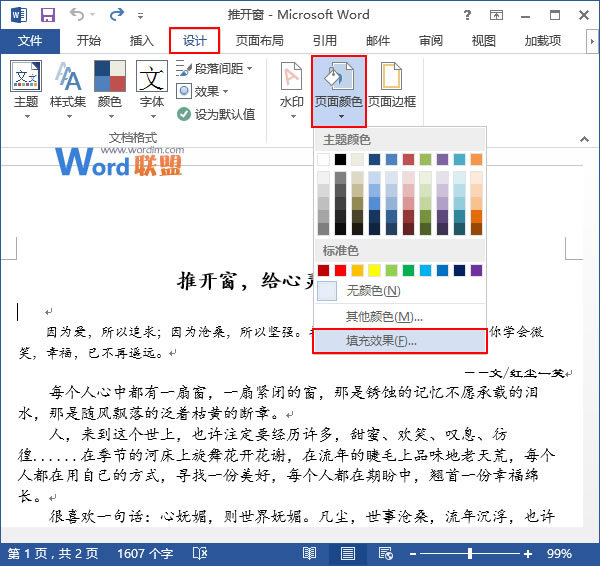萬盛學電腦網 >> Excel教程 >> excel綜合 >> 改變Excel工作簿默認的單元格批注格式
改變Excel工作簿默認的單元格批注格式
如果您的Excel工作簿中運用了一些公式,又怕別人看不懂,可以在存在公式的單元格中插入批注,對公式進行必要的解釋。批注是一種十分有用的提醒方式,不僅可以用來解釋復雜的公式,也可以將對其它用戶工作簿的反饋意見寫在批注當中以方便互相交流。
在Excel中,我們可以先選中要插入批注的單元格,然後選擇“插入>批注”命令,這時就會在該單元格一側出現批注框,可以直接在框中輸入批注的內容。
創建了批注之後,可以隨時改變批注的格式,方法是在包含批注的單元格(右上方有紅色小三角的單元格)上單擊右鍵,從彈出菜單中選擇“編輯批注”,然後在批注框中選中要改變格式的內容,改變其格式,或者單擊批注框的邊緣選中整個批注,再改變其格式,例如改變字體、字號、文本顏色等。還有一種辦法是在批注上單擊右鍵,從彈出菜單中選擇“設置批注格式”,打開對話框然後進行設置。
然而如果經常會用到單元格批注,又不希望使用默認的單元格批注格式,總不能一次次地手動更改吧。在Excel中沒有提供改變默認單元格批注格式的途徑,但有一種辦法可以解決。其實,Excel中的單元格批注的格式與Windows系統的工具提示格式是完全相同的,了解了這一點,就好辦了。
什麼是“Windows系統的工具提示”呢?例如在Excel中,當我們將鼠標指針指向工具欄上的“保存”按鈕上方時,就會出現黃底黑字的小提示框,告訴我們這是一個“保存”按鈕,這就是工具提示。
excel綜合排行
办公软件推薦
相關文章
copyright © 萬盛學電腦網 all rights reserved